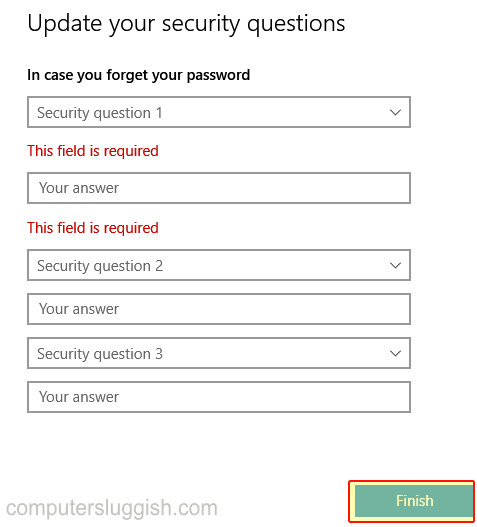DirectX — это набор интерфейсов прикладного программирования, разработанный компанией Microsoft для работы в системах на базе Windows и Xbox. DirectX создает эффективную среду между программами с интенсивной графикой, такими как игры, и аппаратным обеспечением, таким как графический процессор, который необходим для запуска этих программ.
Содержание
Приложение DirectX установлено на каждом компьютере с Windows по умолчанию, и если вы используете любую версию Windows, кроме Windows 10, то вы можете загрузить, установить и запустить DirectX End-User Runtime Web Installer с сайта Microsoft, чтобы обновить версию DirectX на вашем компьютере с Windows.
Если ваша система Windows работает на операционной системе Windows 10, то вы не можете вручную обновить версию DirectX, установленную на вашем ПК, это делается автоматически службой обновления Windows. Если вы обнаружили какую-либо ошибку, попробуйте исправить ошибку, связанную с тем, что служба обновления Windows не работает.
Если у вас система на базе Windows 10, то сегодня мы предлагаем вам простое руководство, которое проведет вас через шаги, необходимые для загрузки, установки или обновления всех версий DirectX в Windows 10.
Как проверить текущую версию DirectX в Windows 10?
Прежде чем рассказать о том, как обновить версии DirectX в Windows 10, ниже описано, как проверить текущую версию DirectX, установленную на вашей системе Windows 10.
Нажмите клавишу «Windows» и клавишу ‘R’ на клавиатуре, чтобы запустить приложение «Выполнить».
Внутриприложения «Выполнить», введите ключевое слово
dxdiagи нажмите Enter.Появится новое окно.
В этом новом окне, на вкладке «Система», вы найдете «Сведения о системе».
В содержании данных «Сведения о системе» вы сможете найти «Версия DirectX», указывающую текущую версию DirectX, которая запущена в вашей системе Windows 10.
Последняя версия DirectX — DirectX 12. Если в вашей системе Windows 10 используется версия DirectX старше DirectX 12, ниже описано, как обновить версию DirectX в вашей системе Windows 10.
Как обновить версию DirectX в Windows 10?
Чтобы обновить версию DirectX до последней версии DirectX 12 в Windows 10, выполните следующие действия.
Нажмите на строку поиска, которая находится в левом нижнем углу панели задач Windows 10.
Введите в поиск «Проверить наличие обновлений».
В появившихся результатах нажмите на опцию «Проверка обновлений» в разделе «Системные настройки».
Появится новое окно.
В новом окне нажмите на опцию «Проверить наличие обновлений».
Будет произведен поиск любых новых обновлений, включая обновления для DirectX, и если они будут найдены, вам будет предложено выбрать доступные обновления.
Как только обновления будут найдены, выберите загрузку и установку всех доступных обновлений или установку только пакета, содержащего все обновления для текущей версии DirectX, в соответствии с вашими требованиями.
Вот как вы можете легко загрузить, установить или обновить все версии DirectX на системах Windows 10.
Заключительные слова:
Версии DirectX могут быть установлены или обновлены в системах Windows 10 только непосредственно с помощью службы Windows Update, как указано выше. Однако для любых других версий Windows проще скачать, установить и запустить веб-установщик End-User Runtime Web Installer, упомянутый выше, чтобы обновить версию DirectX. Надеюсь, это руководство поможет вам понять, как обновлять DirectX на вашем компьютере под управлением Windows. Если у вас все еще есть проблема с существующим DirectX и он не обновляется, вы можете попробовать встроенное средство устранения неполадок Windows, чтобы решить эту проблему.
YouTube видео: Как загрузить, установить или обновить все версии DirectX в Windows 10
Вопросы и ответы по теме: “Как загрузить, установить или обновить все версии DirectX в Windows 10”
Как обновить DirectX на Windows 10?
Windows 101. Нажмите кнопку «Пуск», введите в поле поиска запрос dxdiag, затем нажмите клавишу «ВВОД». 2. Выберите элемент dxdiag в списке результатов поиска 3. Проверьте строку версия DirectX на первой странице отчета в разделе Информация о системе.
Сохраненная копия
Какой DirectX скачать для Windows 10?
DirectX 12, 11 и предыдущих версий в Windows 10.
Где скачать последний DirectX?
На самом деле, чтобы загрузить DirectX 12, 10, 11 или 9.0с (последний — если у вас Windows XP), достаточно просто зайти на официальный сайт Microsoft и все.Сохраненная копия
Как установить DirectX 9 для Windows 10?
DirectX 9 для **WIndows 10**1. запускаем appwiz.cpl (или в панели управления открываем программы и компоненты) 2. слева в столбике выбираем третью строку включение или отключение компонентов Windows. 3. ищем и отмечаем галочкой Компоненты прежних приложений и подменю DirecPlay.
Как изменить версию DirectX?
**Вы можете изменить настройки DirectX в игре следующим образом:**1. Нажмите в игре кнопку Esc. 2. Выберите Настройки 3. Выберите Дополнительные 4. Выберите доступную нужную версию в Графический API. 5. Перезапустите игру
Как вручную обновить DirectX?
Для обновления драйверов DirectX, необходимо установить на компьютер официальную утилиту от Microsoft — dxwebsetup.exe. После установки она в автоматическом режиме скачает и установит недостающие версии компонентов и драйверов DirectX на ваш компьютер под управлением Windows 7 | Windows 8.1 | Windows 10.